- Yazar Abigail Brown [email protected].
- Public 2024-01-07 19:07.
- Son düzenleme 2025-01-24 12:28.
Mac'te APFS'de (Apple Dosya Sistemi) yerleşik olarak bulunan birçok özellikten biri, belirli bir zamanda Mac'inizin durumunu temsil eden dosya sisteminin anlık görüntüsünü oluşturma yeteneğidir.
Anlık görüntülerin, Mac'inizi anlık görüntünün çekildiği andaki durumuna döndürmenize olanak tanıyan yedekleme noktaları oluşturmak da dahil olmak üzere çeşitli kullanımları vardır.
Bu makaledeki bilgiler macOS Catalina (10.15) üzerinden macOS High Sierra (10.13) çalıştıran Mac'ler için geçerlidir.
Apple, APFS anlık görüntü özelliğinden yararlanmak için yalnızca minimum araçlar sağlar, ancak Mac'inizi yönetmenize yardımcı olması için artık anlık görüntüleri kullanabilirsiniz. Mac, sisteminizi her yükselttiğinizde otomatik anlık görüntüler oluşturur ve istediğiniz zaman manuel anlık görüntüler oluşturabilirsiniz.
macOS Güncellemeleri için Otomatik Anlık Görüntüler
macOS High Sierra ve APFS dosya sisteminin tanıtımıyla başlayarak, Mac'ler bir yedekleme noktası oluşturmak için anlık görüntüler kullanır. Yanlış giden bir işletim sistemi yükseltmesinden kurtarmak veya yükseltmeyi sevmiyorsanız macOS'in önceki sürümüne dönmek için bir anlık görüntü kullanabilirsiniz.
Her iki durumda da, kaydedilen anlık görüntü durumuna geri alma, eski işletim sistemini yeniden yüklemenizi veya Time Machine'de veya üçüncü taraf yedekleme yazılımında oluşturduğunuz yedeklerden bilgileri geri yüklemenizi gerektirmez.
Bu işlem tamamen otomatiktir; Gerektiğinde geri alabileceğiniz bir anlık görüntü oluşturmak için Mac App Store'dan macOS güncellemesini çalıştırmaktan başka yapmanız gereken hiçbir şey yoktur. İşte nasıl çalıştığı:
- AppApp Store uygulamasını Dock veya Apple menüsünden başlatın.
- Yüklemek istediğiniz macOS'in yeni sürümünü seçin veya App Store'un Güncellemeler bölümünden bir sistem güncellemesi seçin.
- Güncellemeyi veya yüklemeyi başlatın.
- Lisans koşullarını kabul ettikten sonra, Mac, dosyalar hedef diske kopyalanmadan önce kurulum için hedef diskin mevcut durumunun anlık görüntüsünü alır. Ardından yükleme işlemi devam eder.
Anlık görüntüler, APFS'nin bir özelliğidir. Hedef sürücü APFS ile biçimlendirilmemişse, anlık görüntü kaydedilmez.
Büyük sistem güncellemeleri otomatik bir anlık görüntü oluşturulmasını içerse de, Apple, bir anlık görüntünün otomatik olarak oluşturulabilmesi için neyin önemli bir güncelleme olarak kabul edildiğini belirtmedi, Geri alınacak bir anlık görüntüye sahip olduğunuzdan emin olmak istiyorsanız, gerekirse, kendi anlık görüntünüzü manuel olarak oluşturabilirsiniz.
APFS Anlık Görüntülerini Manuel Olarak Oluşturun
Otomatik anlık görüntülerin hepsi iyi ve iyidir, ancak bunlar yalnızca büyük sistem güncellemeleri yüklendiğinde oluşturulur. Anlık görüntüler o kadar makul bir önlem adımıdır ki, yeni uygulamalar yüklemeden veya dosyaları temizleme gibi görevleri gerçekleştirmeden önce bir anlık görüntü oluşturmak isteyebilirsiniz.
Mac'inizde bulunan bir komut satırı aracı olan Terminal uygulamasını kullanarak istediğiniz zaman anlık görüntüler oluşturabilirsiniz.
Terminal'i daha önce kullanmadıysanız veya Mac komut satırı arayüzüne aşina değilseniz endişelenmeyin. Anlık görüntü oluşturmak kolay bir iştir.
-
Launch Terminal, Applications > Utilities. konumunda bulunur
Açılan Terminal penceresi, genellikle Mac'inizin adını, ardından hesap adınızı içeren ve Terminal'in sizi beklediği yeri gösteren dolar işareti ($) ile biten komut istemini içerir. bir komut girin. Komutları yazarak veya komutları kopyalayıp yapıştırarak girebilirsiniz. Klavyede Return veya Enter tuşuna bastığınızda komutlar yürütülür.
-
APFS anlık görüntüsü oluşturmak için aşağıdaki komutu kopyalayıp komut isteminde Terminal'e yapıştırın:
tmutil anlık görüntü
-
Klavyede Enter veya Return tuşlarına basın.
Terminal, belirli bir tarihe sahip yerel bir anlık görüntü oluşturduğunu söyleyerek yanıt verir.

Image -
Aşağıdaki komutla halihazırda herhangi bir anlık görüntü olup olmadığını kontrol edebilirsiniz:
tmutil listlocalsnapshots /
Bu komut, yerel sürücüde zaten mevcut olan tüm anlık görüntülerin bir listesini görüntüler.
Zaman İçinde Bir APFS Anlık Görüntü Noktasına Nasıl Geri Dönülür
Bir anlık görüntü kullanarak Mac'inizin dosya sistemini önceki durumuna döndürmek, Recovery HD ve Time Machine yardımcı programının kullanımını içeren birkaç adım gerektirir.
Time Machine yardımcı programı dahil olsa da, etkin bir yedekleme sistemine sahip olmak kötü bir fikir olmasa da Time Machine'i kurmanız veya yedeklemeler için kullanmanız gerekmez.
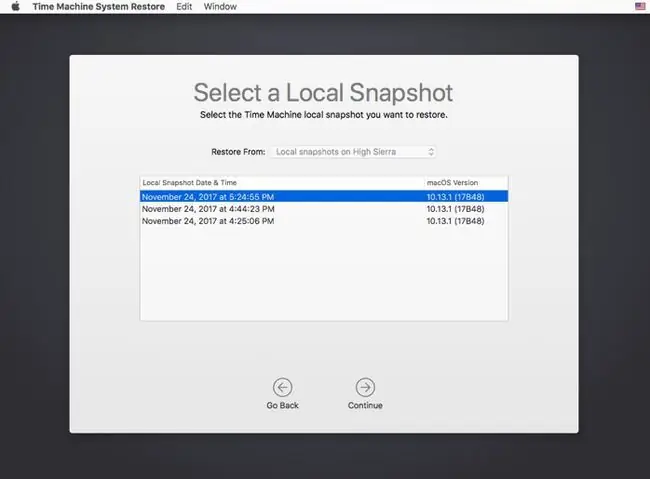
Mac'inizi kaydedilmiş bir anlık görüntü durumuna geri yüklemeniz gerekirse, bunu şu şekilde yapabilirsiniz:
- Command ve R tuşlarını basılı tutarken Mac'inizi yeniden başlatın. Apple logosunun göründüğünü görene kadar her iki tuşu da basılı tutun. Mac'iniz, macOS'i yeniden yüklemek veya Mac sorunlarını onarmak için kullanılan özel bir durum olan Kurtarma moduna geçer.
- Kurtarma penceresi macOS Utilities başlığıyla açılır ve dört seçenek sunar: Time Machine Yedeklemesinden Geri Yükle, macOS'i Yeniden Yükle, Çevrimiçi Yardım Al ve Disk Yardımcı Programı.
- Time Machine Yedeklemesinden Geri Yükle öğesini seçin ve Devam'a tıklayın.
- Anlık görüntüleri (ve Time Machine yedeklerini) içeren Mac'inize bağlı disklerin listesi görüntülenir. Anlık görüntüleri içeren diski seçin - bu genellikle Mac'inizin başlangıç diskidir - ve Devam'a tıklayın.
- Anlık görüntüler listesinden geri yüklemek istediğiniz anlık görüntüyü seçin. Tarihe ve oluşturuldukları macOS sürümüne göre sıralanırlar. Devam'a tıklayın.
-
Açılır bir pencere, seçilen anlık görüntüden gerçekten geri yüklemek isteyip istemediğinizi sorar. Devam etmek için Devam tıklayın.
Geri yükleme başlar ve bir işlem çubuğu görüntülenir. Geri yükleme tamamlandığında Mac'iniz otomatik olarak yeniden başlar.
Birkaç Anlık Görüntü Notu
APFS anlık görüntüleri yalnızca APFS dosya sistemiyle biçimlendirilmiş disklerde depolanır.
Anlık görüntüler yalnızca diskte bol miktarda boş alan varsa oluşturulur.
Depolama alanı azaldığında, en eskisinden başlayarak anlık görüntüler otomatik olarak silinir.






